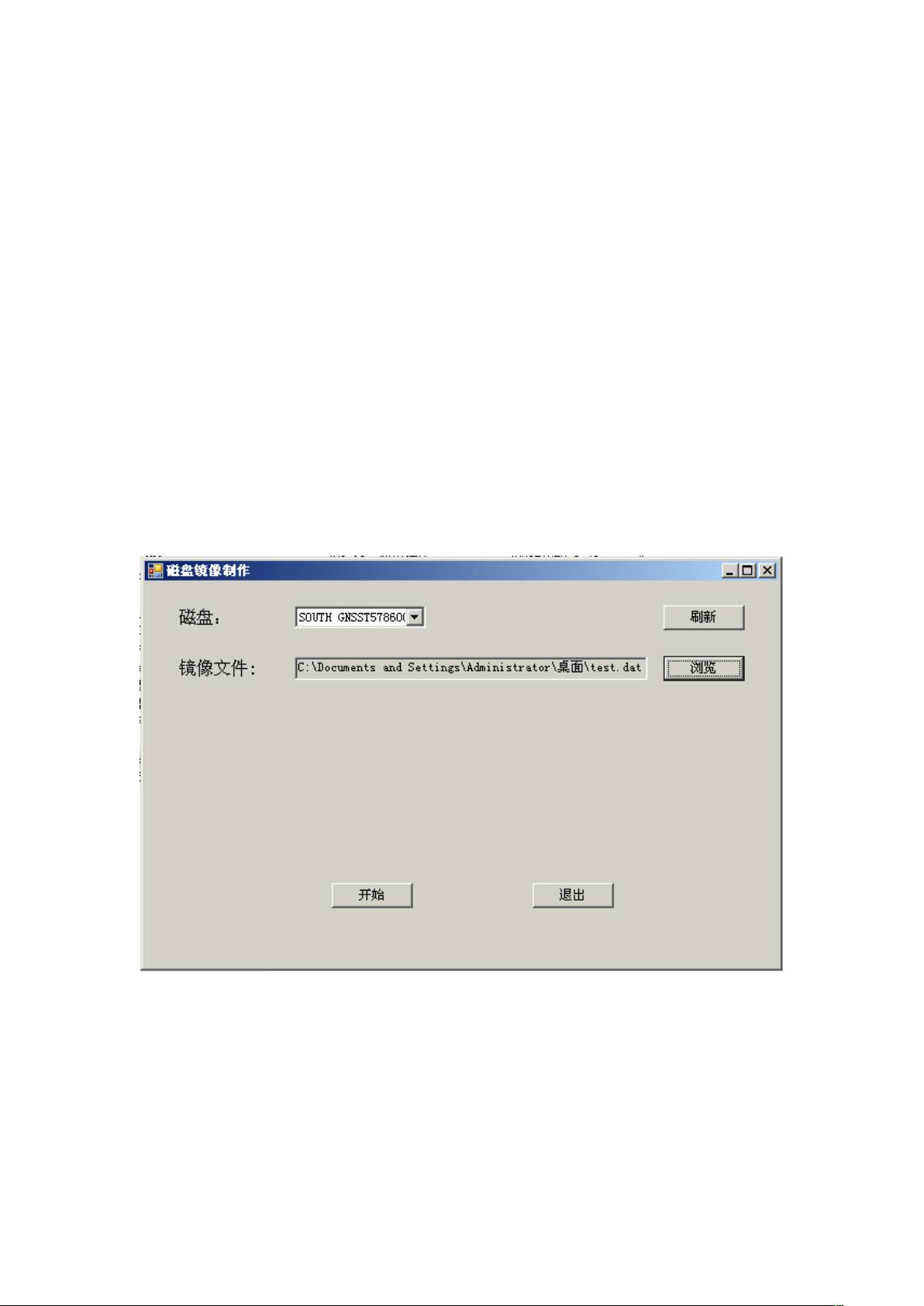灵锐设备磁盘错误数据恢复指南
需积分: 9 82 浏览量
更新于2024-10-16
1
收藏 141KB DOC 举报
"该文档是关于如何在H82和H86型号设备上恢复磁盘数据的指南,主要涉及磁盘错误后的数据处理方法,包括使用特定工具RecoverDisk.exe和FileRecovery3.exe来克隆磁盘内容并恢复静态采集数据。"
在H82和H86系列设备中,当磁盘出现文件错误导致无法正常读取时,用户可能会遇到“未格式化”的提示。在这种情况下,避免使用Windows自带的格式化功能是非常重要的,因为这可能导致数据丢失。为了解决这个问题,我们可以按照以下步骤进行操作:
1. 首先,下载并解压提供的压缩包,包含两个可执行文件:RecoverDisk.exe和FileRecovery3.exe。RecoverDisk.exe用于创建磁盘的映像文件,而FileRecovery3.exe用于从映像文件中恢复数据。
2. 使用USB连接出现错误的设备,运行RecoverDisk.exe。确保系统已安装.NET Framework 2.0,这是运行该程序的必要条件。在软件界面中,选择出现问题的磁盘,点击“刷新”确保正确识别设备,然后选择一个安全的位置保存映像文件,输入文件名(不需要扩展名)。
3. 点击“开始”开始克隆过程,等待进度条完成。完成后,关闭程序。
4. 接下来,运行FileRecovery3.exe进行数据恢复。在软件中,通过“浏览”按钮选择步骤2中生成的.dat文件作为源文件,再选择一个目标文件夹来保存恢复的数据。
5. 点击“开始恢复”启动恢复过程,待进度条显示完成,点击“退出”按钮退出程序。此时,在指定的目标文件夹中,用户应能找到恢复后的.SCH文件。
这个过程涉及到的关键点是正确使用RecoverDisk.exe创建磁盘映像,以及使用FileRecovery3.exe从映像中提取数据,从而避免对原始磁盘的进一步损坏,并尽可能地恢复丢失的静态采集数据。在整个过程中,确保每个步骤的正确执行至关重要,以免数据丢失或无法恢复。
2016-11-29 上传
2022-05-06 上传
2017-11-10 上传
点击了解资源详情
点击了解资源详情
点击了解资源详情
2019-10-31 上传
2021-10-08 上传
2021-09-29 上传
kuanna
- 粉丝: 7
- 资源: 13
最新资源
- Aspose资源包:转PDF无水印学习工具
- Go语言控制台输入输出操作教程
- 红外遥控报警器原理及应用详解下载
- 控制卷筒纸侧面位置的先进装置技术解析
- 易语言加解密例程源码详解与实践
- SpringMVC客户管理系统:Hibernate与Bootstrap集成实践
- 深入理解JavaScript Set与WeakSet的使用
- 深入解析接收存储及发送装置的广播技术方法
- zyString模块1.0源码公开-易语言编程利器
- Android记分板UI设计:SimpleScoreboard的简洁与高效
- 量子网格列设置存储组件:开源解决方案
- 全面技术源码合集:CcVita Php Check v1.1
- 中军创易语言抢购软件:付款功能解析
- Python手动实现图像滤波教程
- MATLAB源代码实现基于DFT的量子传输分析
- 开源程序Hukoch.exe:简化食谱管理与导入功能